更新された4月2024:エラーメッセージの表示を停止し、最適化ツールを使用してシステムの速度を低下させます。 今すぐ入手 このリンク
- ダウンロードしてインストール こちらの修理ツール。
- コンピュータをスキャンしてみましょう。
- その後、ツールは あなたのコンピューターを修理する.
SurfaceペンがSurfaceマシンで機能しない場合があります。 今日の記事では、Surfaceペンでアプリケーションを作成したり、アプリケーションを開いたり、Bluetoothに接続したりできない場合に役立つ、一般的および具体的なトラブルシューティング手順を紹介します。

Surfaceペンがインクにならない場合の修正方法。
ペンがインクを塗らない場合は、次の手順を実行します。
- LED照明の動作をテストします。 LEDライトが点灯していない場合は、電源障害です。
- Windows UpdatesまたはSurface Diagnostic Toolboxを実行します。
- 既にWindows Updateで再起動されている場合でも、インターフェイスを再起動します。
- バッテリーを交換してください。
ペンの設定を確認してください。
- カーソル、手書き、上キーの設定を確認するには
- スタートに移動
- 設定
- Devices
- ペンとウィンドウズインク
ペンの筆圧設定を確認するには、Surfaceアプリケーションを開き、[ペン]タブを選択して調整します。
2024 年 XNUMX 月の更新:
ファイルの損失やマルウェアからの保護など、このツールを使用してPCの問題を防ぐことができるようになりました。 さらに、最大のパフォーマンスを得るためにコンピューターを最適化するための優れた方法です。 このプログラムは、Windowsシステムで発生する可能性のある一般的なエラーを簡単に修正します。完璧なソリューションが手元にある場合は、何時間ものトラブルシューティングを行う必要はありません。
- ステップ1: PC Repair&Optimizer Toolをダウンロード (Windows 10、8、7、XP、Vista - マイクロソフトゴールド認定)。
- ステップ2:“スキャンの開始PCの問題の原因である可能性があるWindowsレジストリ問題を見つけるため。
- ステップ3:“全て直すすべての問題を解決します。
手動ペアリング
- [設定]に移動し、[PC設定の変更]をタップします。
- PCとデバイスを押し、[Bluetooth]をタップします。
- Bluetoothが有効になっているか再度確認してください。
- デバイスリストにボールペンが表示されている場合は、入力してデバイスを削除するように指示します。
- Bluetoothの下にSurfaceペンが表示されなくなったので、ペンの中央にある緑色のライトが点滅し始めるまで(約7秒)、上部の紫色のペンボタンを押し続けます。 これにより、ペンが強制的に再接続されます。
- ペンがリストに再表示されたら、それを押してから「ペアリング」と言います。
表面を更新
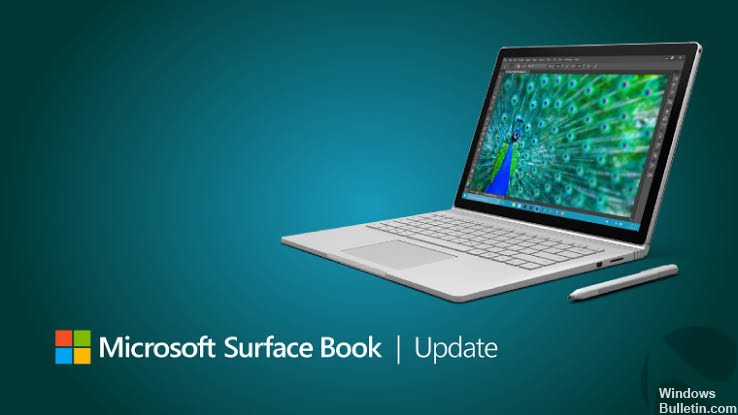
次の2種類の更新により、インターフェイスの最適な機能が保証されます。 ファームウェア、およびWindows 10ソフトウェアの更新。 両方のタイプは、利用可能になるとすぐに自動的にインストールされます。 アップデートに関して質問や問題がある場合は、次の情報を参考にしてください。
- [スタート]> [設定]> [更新とセキュリティ]> [WindowsUpdate]を選択します。
- [更新の確認]を選択します。 更新が利用可能な場合、それらは自動的にインストールされます。 更新をインストールした後、インターフェイスを再起動する必要がある場合があります。
電池を確認してください
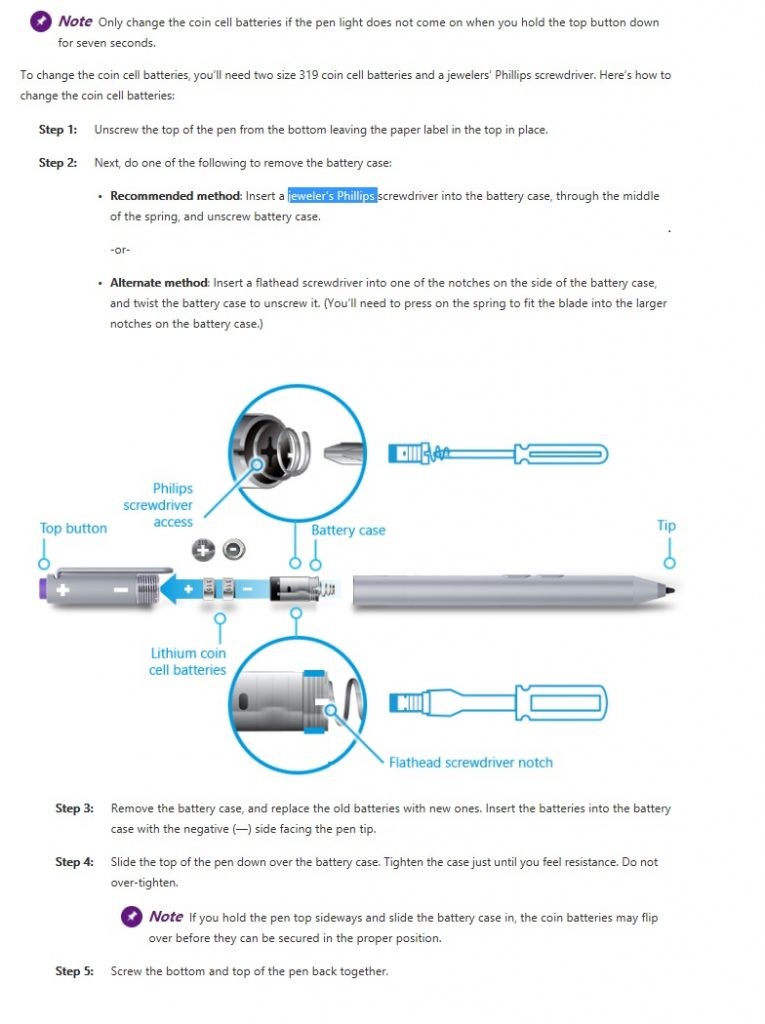
Surfaceペンには単XNUMX形のバッテリーが必要です–ペンに付属しています。 そのため、ペンが突然応答しなくなった場合、つまり、ペンが書き込まれず、ボタンが機能しない場合は、最初にバッテリーを交換する必要があります。 これを行うには、ペンの上部を下から緩め、古いバッテリーを取り外します。
ペンには319ボタン電池が2つ含まれています。 ペンが機能せず、以下の手順XNUMXのランプが点滅しない場合は、ペンを交換する必要があります。 プラスドライバーが必要なため、より複雑です。
https://support.microsoft.com/en-ph/help/4023523/surface-troubleshoot-microsoft-surface-pen
専門家のヒント: この修復ツールはリポジトリをスキャンし、これらの方法のいずれも機能しなかった場合、破損したファイルまたは欠落しているファイルを置き換えます。 問題がシステムの破損に起因するほとんどの場合にうまく機能します。 このツールは、パフォーマンスを最大化するためにシステムも最適化します。 それはによってダウンロードすることができます ここをクリック

CCNA、Web開発者、PCトラブルシューター
私はコンピュータ愛好家で、実践的なITプロフェッショナルです。 私はコンピュータープログラミング、ハードウェアのトラブルシューティング、修理の分野で長年の経験があります。 私はWeb開発とデータベースデザインを専門としています。 また、ネットワーク設計およびトラブルシューティングに関するCCNA認定も受けています。

